万能声卡驱动如何安装
这里为大家带来关于万能声卡驱动如何安装方法,很多用户经常会遇到电脑没声音的情况,导致惊慌失措,以为是电脑喇叭坏了,或是系统出了问题,其实关于电脑没有声音的情况大部分都是声卡驱动没有正确安装,或是被不小心删除而导致的,遇到这种情况我们只要下载一个万能声卡驱动安装在电脑上即可解决,很多朋友下载了之后不懂得如何安装,那么就跟一起来学习一下吧!
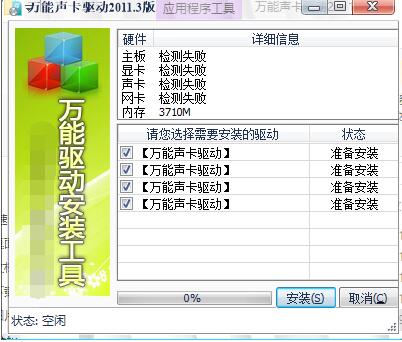
首先教大家查看一下电脑声卡驱动是否存在问题的方法:
1、右击“我的电脑”→“属性” →“硬件” →“设备管理器”,展开“声音、视频和游戏控制器”;
2、在这里如果看到有一个黄色的“?”,则说明我们的电脑缺声卡驱动,如果没有,则说明该声卡驱动无法正常使用,此时我们就需要右击声卡,选择“卸载”,将其删除。
接着教大家如何查看声卡型号的方法:
1、右击“我的电脑”→“属性” →“硬件” →“设备管理器”,展开“声音、视频和游戏控制器”;
2、查看展开的“声音、视频和游戏控制器”下的那一串字符和数字就是你的声卡型号;
3、也可以点击“开始” →“运行”,输入 dxdiag, 打开“DirectX诊断工具”,找到声音,从打开的界面中看到声卡型号。
万能声卡驱动的安装方法:
1、万能声卡驱动下载之后解压,打开安装程序,点击即可实现自动安装;
2、如果不能自动安装的,解压后备用,然后记下该软件的路径,如D:\ ……\……;
3、接着右击“我的电脑” →“属性” →“硬件” →“设备管理器”,打开“声音、视频和游戏控制器”;
4、右击“声音、视频和游戏控制器”下的?号声卡选项,选“更新驱动程序”,打开“硬件更新向导”;
5、去掉“搜索可移动媒体”前的勾,勾选“从列表或指定位置安装”后单击“下一步”;
6、勾选“在搜索中包括这个位置”,在下拉列表框中填写刚才保存好的声卡驱动文件夹路径D:\……\……,然后单击“下一步”,系统即自动搜索并安装你指定位置中的声卡驱动程序。
万能声卡驱动的安装方法就跟大家分享到这里,大家如果遇到了声卡驱动损坏,电脑没有声音的情况就赶紧下载万能声卡驱动并安装以上方法进行安装吧。
标签:#ps技巧#版权声明:本文内容由互联网用户自发贡献,该文观点仅代表作者本人。本站仅提供信息存储空间服务,不拥有所有权,不承担相关法律责任。如发现本站有涉嫌抄袭侵权/违法违规的内容, 请发送邮件至 举报,一经查实,本站将立刻删除。

